Tenda 騰達路由器登入設置方法:首先,確保您的華爲路由器已經接通電源,並通過網線或無線方式與您的電腦、手機或其他網絡設備連接。
連接Tenda騰達路由器
1. 將Tenda路由器的電源適配器插入電源插座,並確保路由器已接通電源。
2. 使用網線將寬帶調製解调器(Modem)的LAN口或牆壁網線插座與路由器的WAN口相連。WAN口通常標有“WAN”或“Internet”標識。
3. 如需通過有線方式設置路由器,可以將另一根網線的一端插入路由器的LAN口,另一端插入電腦的網卡接口。或者,您也可以選擇無線方式連接到路由器的初始無線網絡(默認情況下可能沒有密碼)。
登錄路由器管理界面
1. 打開電腦或智能手機的瀏覽器應用程式。
2. 在地址欄中輸入Tenda路由器的默認登錄IP地址。通常情況下,這個地址是`192.168.0.1`或`192.168.1.1`,但也可能因路由器型號不同而有所差異。請參照路由器底部的標籤或說明書以獲取確切的IP地址。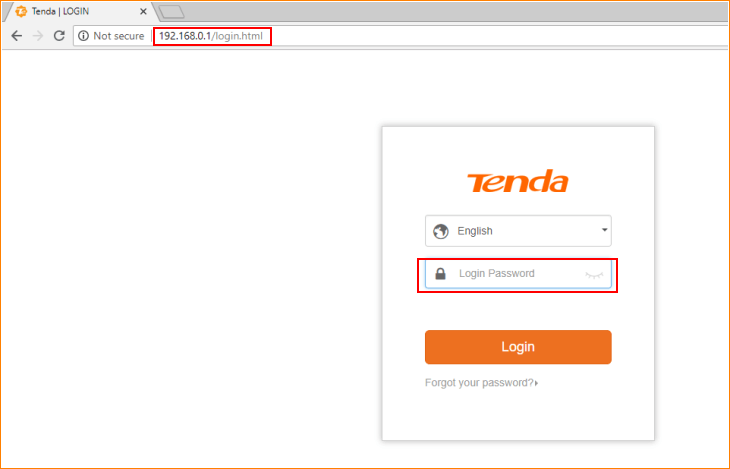
3. 按下回車鍵後,會彈出一個登錄界面。在該界面中,輸入默認的用戶名和密碼。Tenda路由器的默認用戶名和密碼通常都是“admin”。如果之前已經修改過這些信息,請輸入修改後的用戶名和密碼。
4. 點擊“確定”或“登錄”按鈕,進入路由器的管理界面。
設置路由器
1. 設置向導:
進入管理界面后,通常會看到一個設置向導。點擊該向導並按照提示進行操作。
設置向導會引導您選擇上網方式、輸入寬帶賬號和密碼、設置無線網絡名稱(SSID)和密碼等。
2. 無線網絡設置:
在管理界面中找到“無線設置”或“Wi-Fi設置”選項。
在這裡,您可以自定義無線網絡的名稱(SSID)和密碼。建議選擇一個獨特的SSID以便於識別,並設置一個強密碼以提高網絡安全性。
3. 其他設置:
根據需要,您還可以在管理界面中進行其他設置,如MAC地址過濾、訪客網絡、QoS(服務質量)等。
4. 保存設置:
完成所有設置後,請確保點擊“保存”或類似按鈕以保存您的配置。
5. 重啟路由器:
根據提示重啟路由器,以使新的設置生效。
測試無線網絡
1. 重啟路由器後,打開電腦或智能手機的Wi-Fi設置。
2. 搜索並連接到您剛才設置的無線網絡名稱(SSID)。
3. 輸入設置的密碼進行連接,並測試是否能夠正常上網。
注意事項
1. 在設置過程中,請確保您已經瞭解自己的上網方式和網絡環境。
2. 如忘記路由器的登錄密碼,可以嘗試恢復路由器的出廠設置。但請注意,這將清除所有設置和配置,您需要重新設置路由器。
3. 為確保無線網絡的安全和穩定,請定期更改路由器的無線密碼和管理員密碼,並選擇適當的加密方式(如WPA2-PSK)。
通過以上步驟,您應該能夠成功設置Tenda騰達路由器的登入和相關功能。如有任何問題,請隨時聯繫Tenda的客服支持或參閱相關說明書以獲得更多幫助。
 192.168.1.1
192.168.1.1 TP-Link
TP-Link D-Link
D-Link Netgear
Netgear Huawei
Huawei Asus
Asus LinkSys
LinkSys






